php 편집기 Yuzai가 Win10 시스템에서 부팅 로그를 활성화하는 방법과 특정 방법을 보여줍니다. 간단한 조작으로 시작 과정에서 발생하는 문제를 확인하고 문제 해결에 도움을 줄 수 있습니다. 고급 옵션 설정에 들어가서 부팅 로그 기능을 켜면 다양한 부팅 문제를 쉽게 찾아 해결할 수 있습니다. 이 문서의 자세한 소개를 통해 Win10 시스템에서 부팅 로그를 활성화하는 특정 단계를 쉽게 익혀 시스템을 보다 효율적이고 안정적으로 실행할 수 있습니다.
1. 그림과 같이 Microsoft Cortana에서 msconfig를 검색하고 실행합니다.
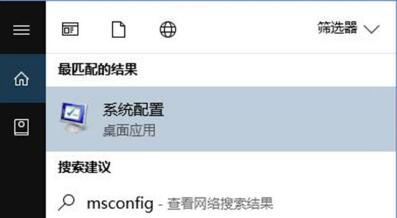
2. 그림과 같이 부팅 탭으로 전환합니다.
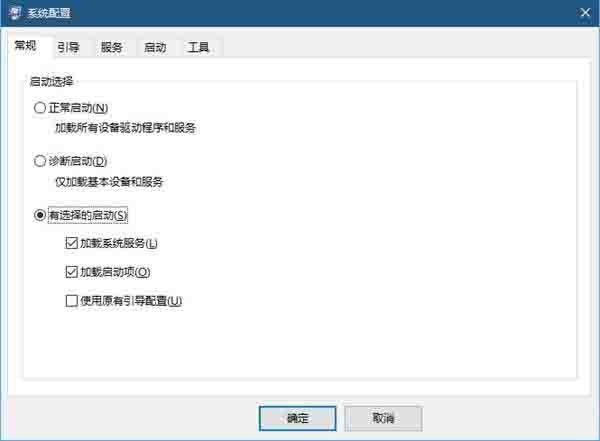
3. 시스템을 기록하고(단일 시스템을 선택할 필요 없음) 부팅 로그 앞의 확인란을 선택합니다. 그림과 같이:
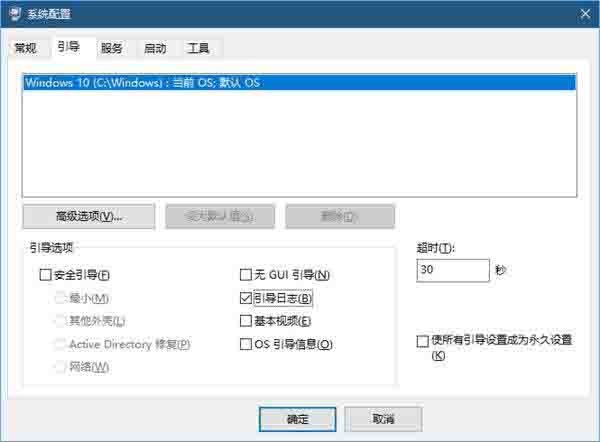
4. 확인 버튼을 클릭하세요. 시스템을 다시 시작하라는 대화 상자가 나타나면 즉시 다시 시작할 수 있습니다. Win10에 저장되지 않은 작업이 있으면 나중에 수동으로 다시 시작할 수도 있습니다.
위 내용은 win10에서 부팅 로그를 활성화하는 구체적인 방법의 상세 내용입니다. 자세한 내용은 PHP 중국어 웹사이트의 기타 관련 기사를 참조하세요!